
Profil browser Mozilla Firefox mencakup semua preferensi pengguna browser. Profil Firefox mencakup pengaturan browser, kata sandi, sertifikat, ekstensi yang diinstal, data pengguna lainnya.
Selama instalasi browser di komputer, profil pengguna dibuat dengan nama "Pengguna Default" atau cukup "default". Folder ini berisi semua pengaturan browser.
Konten:- Luncurkan Firefox Profile Manager
- Cara membuat profil Firefox baru
- Cara menyimpan dan memulihkan profil di Firefox
- Mengganti Nama Profil Firefox
- Hapus profil Firefox
- Pilih profil saat meluncurkan browser Mozilla Firefox
- Kesimpulan artikel
- Profil Mozilla Firefox - membuat profil baru (video)
Seringkali ada situasi ketika beberapa orang menggunakan browser yang sama. Dalam hal ini, Anda tentu saja dapat beralih ke browser lain, tetapi kemudian Anda harus meninggalkan browser yang dikonfigurasi untuk diri Anda sendiri. Selain itu, satu pengguna dapat memiliki dua profil yang berbeda, misalnya, satu untuk penggunaan pribadi, dan yang lainnya untuk tujuan kerja.
Browser Mozilla Firefox memiliki sejumlah besar ekstensi (mereka juga disebut add-ons atau plug-in), yang dengannya Anda dapat mengonfigurasi browser Anda untuk penggunaan yang nyaman.
Pengguna Firefox dapat menggunakan berbagai pengaturan dan ekstensi. Agar setiap pengguna memiliki pengaturan sendiri saat menggunakan satu browser, Anda perlu membuat profil Mozilla Firefox baru.
Anda dapat membuat beberapa profil berbeda dalam satu browser Mozilla Firefox. Setiap profil browser akan memiliki pengaturan sendiri, yang akan dibuat oleh pengguna tertentu atas kebijakannya sendiri..
Untuk membuat profil browser Mozilla Firefox baru, Anda harus menjalankan manajer profil Firefox.
Luncurkan Firefox Profile Manager
Untuk memulai manajer profil di komputer, Anda harus masuk ke menu "Start", dan di bidang pencarian Anda harus memasukkan ekspresi seperti itu - "firefox.exe -ProfileManager", dan kemudian Anda perlu menjalankan aplikasi ini, atau tekan tombol "Enter" pada keyboard. . Seharusnya ada spasi antara kata "firefox.exe" dan tanda hubung.
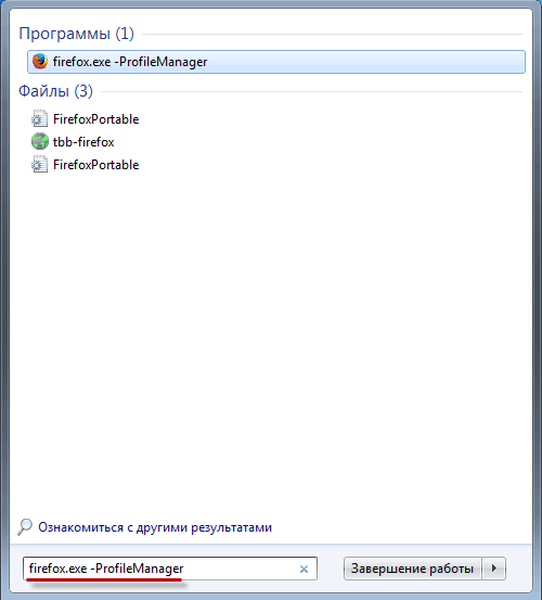
Juga, untuk memulai manajer profil, Anda dapat memasukkan ekspresi lain "firefox -f" di bidang pencarian, dan kemudian tekan tombol "Enter" pada keyboard. Juga harus ada spasi setelah "firefox".

Anda juga dapat meluncurkan manajer profil browser Mozilla Firefox dengan memasukkan path lengkap ke file di bidang pencarian:
"C: \ Program Files \ Mozilla Firefox \ firefox.exe" -ProfileManager
Setelah itu, jendela manajer profil akan terbuka. Di jendela "Firefox - Pemilihan Profil Pengguna", Anda dapat membuat profil baru di browser Mozilla Firefox. Di sini Anda dapat membuat lebih dari satu profil Firefox, tetapi beberapa profil lagi, sebanyak yang Anda perlu miliki di browser Anda.

Cara membuat profil Firefox baru
Untuk membuat profil browser Mozilla Firefox baru, di jendela manajer profil Firefox, klik tombol "Buat ...".
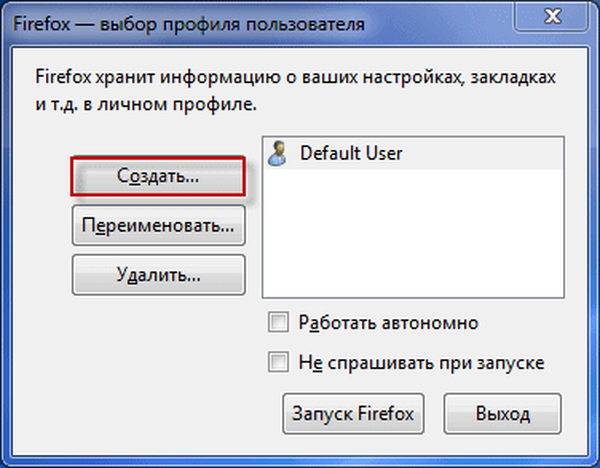
Lalu jendela "Profile Creation Wizard" terbuka, di mana Anda perlu mengklik tombol "Next".
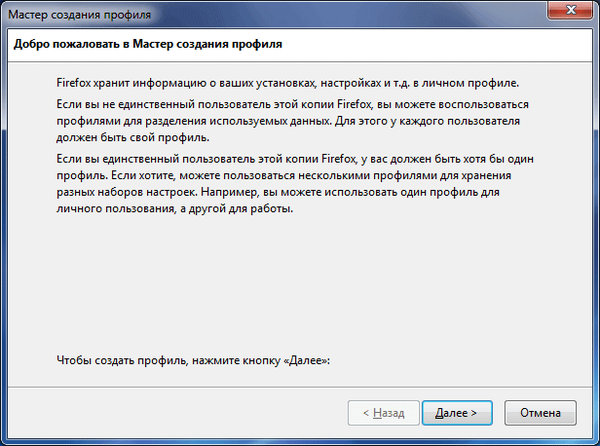
Di jendela "Complete the Profile Wizard", Anda harus memasukkan nama profil baru. Secara default, profil baru diberi nama "Pengguna Default", tetapi, biasanya, profil yang sudah dibuat yang dibuat ketika browser diinstal pada komputer kemungkinan besar akan memiliki nama itu persis.
Karena itu, profil browser Mozilla Firefox yang baru harus diberi nama yang berbeda. Pada gambar ini, Anda dapat melihat bahwa saya memberi profil baru nama seperti itu - "profil baru". Anda dapat memberikan nama Firefox profil baru Anda, yang ingin Anda gunakan.
Dalam proses membuat profil, Anda dapat memilih folder lain untuk menyimpan profil baru, tetapi saya pikir Anda tidak perlu melakukan ini.
Setelah membuat profil browser Firefox baru, klik tombol "Selesai".
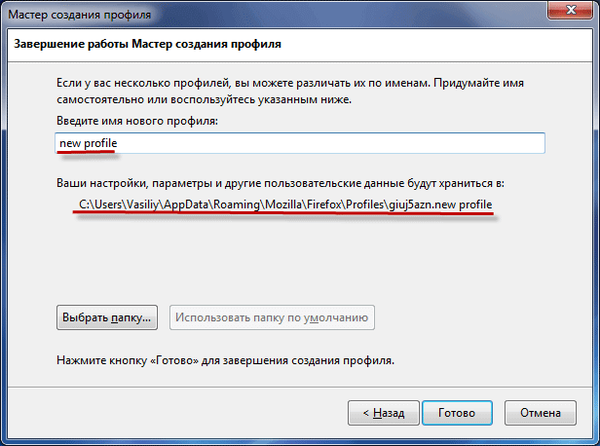
Sekarang di jendela "Firefox - pemilihan profil pengguna", Anda akan melihat dua profil browser - yang lama (Pengguna Default) dan yang baru (profil baru).

Cara menyimpan dan memulihkan profil di Firefox
Profil browser Firefox pada sistem operasi Windows 7, Windows 8, dan Windows 10 terletak dengan cara ini:
C: \ Users \ User \ AppData \ Roaming \ Mozilla \ Firefox \ Profiles \ profile_name
Sebelum nama profil adalah satu set 8 huruf dan angka, berbeda untuk setiap profil.
Anda tidak akan bisa sampai ke lokasi profil, karena profil browser Mozilla Firefox, secara default, ada di folder tersembunyi. Karena itu, pertama-tama Anda harus mengaktifkan tampilan folder tersembunyi di komputer.
Jika Anda membuka folder tempat profil browser berada, Anda akan melihat bahwa ada berbagai folder dan file.
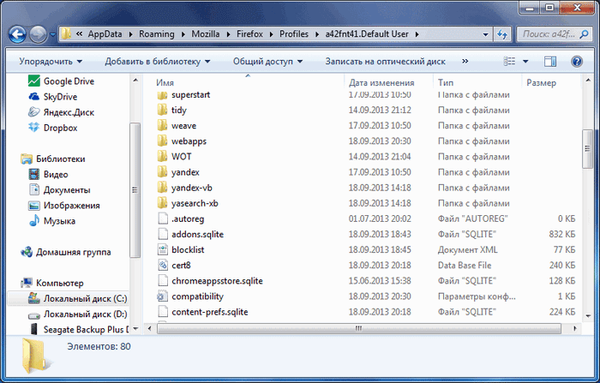
Jika Anda perlu menyimpan profil browser untuk menginstalnya di komputer lain, atau setelah menginstal ulang sistem operasi, maka profil Mozilla Firefox dapat disimpan, dan kemudian mentransfernya ke browser Mozilla Firefox yang baru atau berbeda..
Di halaman situs saya, Anda dapat membaca artikel terperinci tentang cara menyimpan dan memulihkan profil browser Anda secara manual, menggunakan ekstensi FEBE, atau menggunakan program MozBackup. Dengan cara ini, Anda dapat menyimpan beberapa profil browser, masing-masing secara individual.
Mengganti nama profil Firefox
Profil browser Mozilla Firefox dapat diubah namanya. Untuk melakukan ini, pilih profil di jendela manajer profil yang perlu diganti namanya, lalu klik tombol "Ganti nama ...".
Di jendela baru "Ganti nama profil", beri profil nama baru, dan kemudian klik tombol "OK".
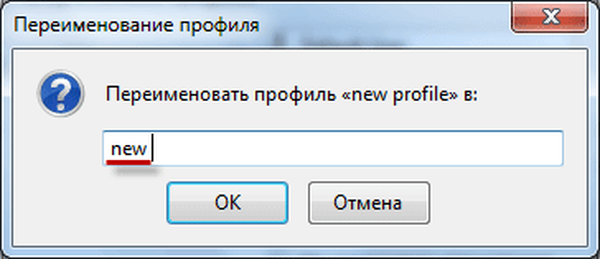
Setelah itu, di jendela manajer profil Mozilla Firefox, Anda akan melihat nama profil yang sudah berubah.

- Cara menjalankan beberapa profil Firefox
- Mozilla Firefox 57: Terobosan Peramban atau Fiasco
Hapus profil Firefox
Dari jendela manajer profil browser Mozilla Firefox, Anda dapat menghapus profil jika karena alasan tertentu Anda tidak lagi membutuhkannya. Untuk menghapus profil, di jendela "Firefox - pemilihan profil pengguna", Anda harus menyorot nama profil yang diinginkan, lalu klik tombol "Hapus ...".

Di jendela "Hapus Profil", Anda harus mengklik tombol "Hapus File".
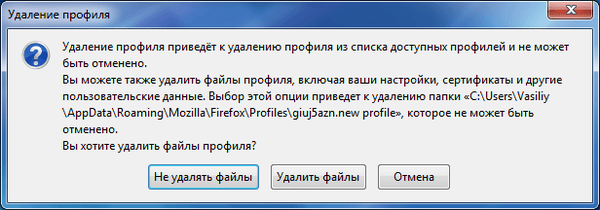
Setelah menghapus profil browser, semua pengaturan dan data pengguna yang ada di profil ini akan dihapus.
Pilih profil saat meluncurkan browser Mozilla Firefox
Setelah menambahkan profil baru, ketika Anda memulai browser Mozilla Firefox, jendela manajer profil akan terbuka. Di jendela "Firefox - pemilihan profil pengguna", Anda harus memilih profil untuk diluncurkan, menyorotnya, lalu klik tombol "Mulai Firefox".
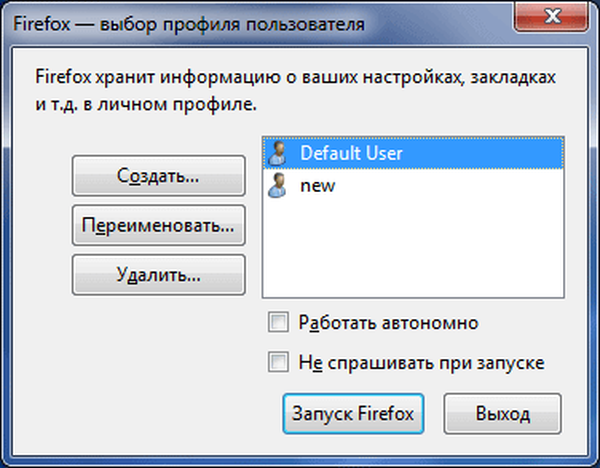
Setelah itu, jendela browser akan terbuka dengan pengaturan untuk profil yang sesuai. Jika Anda tidak sering meluncurkan profil browser Mozilla Firefox lainnya, maka Anda hanya dapat menggunakan profil Firefox yang biasa Anda gunakan saat meluncurkan browser..
Untuk melakukan ini, Anda harus memilih profil browser utama, lalu mengaktifkan item "Jangan tanya saat mulai", dan kemudian klik tombol "Mulai Firefox".

Setelah itu, browser Mozilla Firefox akan segera diluncurkan di profil yang dipilih, tanpa terlebih dahulu meluncurkan manajer profil.
Jika Anda perlu menjalankan profil lain, maka untuk ini Anda harus memulai manajer profil Firefox. Untuk melakukan ini, Anda harus pergi ke menu "Start", lalu masukkan ekspresi "firefox.exe -ProfileManager" di bidang pencarian, dan kemudian luncurkan profil browser yang diinginkan dari jendela manajer profil.
Kesimpulan artikel
Di browser Mozilla Firefox, Anda dapat membuat profil browser Firefox baru sehingga komputer memiliki kemampuan untuk menggunakan satu browser dari profil yang berbeda. Menggunakan manajer profil Firefox, Anda dapat meluncurkan profil browser yang diinginkan, dengan pengaturan dan data pengguna.
Profil Mozilla Firefox - membuat profil baru (video)
https://www.youtube.com/watch?v=wGPHe4kS-_gSimilar publikasi:- Pemulihan Tema Klasik untuk mengubah tampilan Firefox
- Cara menginstal ekstensi Google Chrome untuk Opera
- Cara Mentransfer Bookmark di Firefox
- Profil di Google Chrome
- Koneksi tidak terpercaya di Mozilla Firefox











